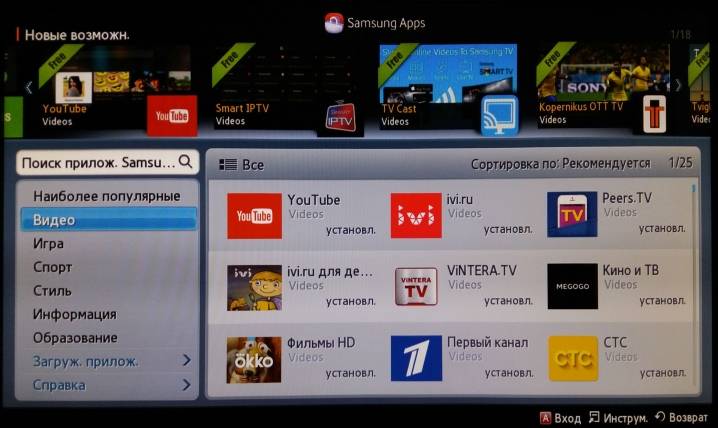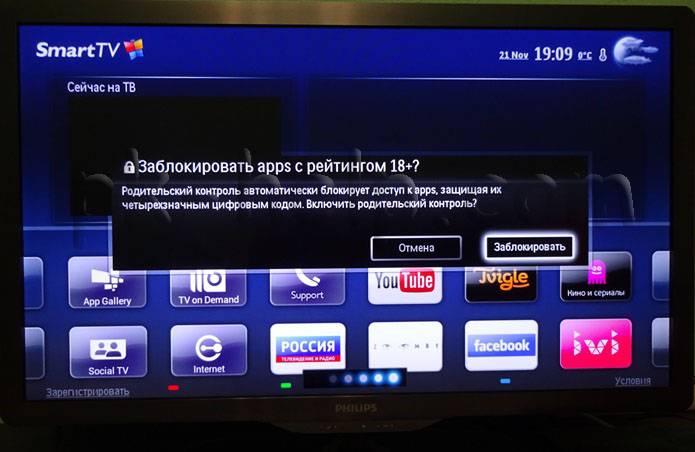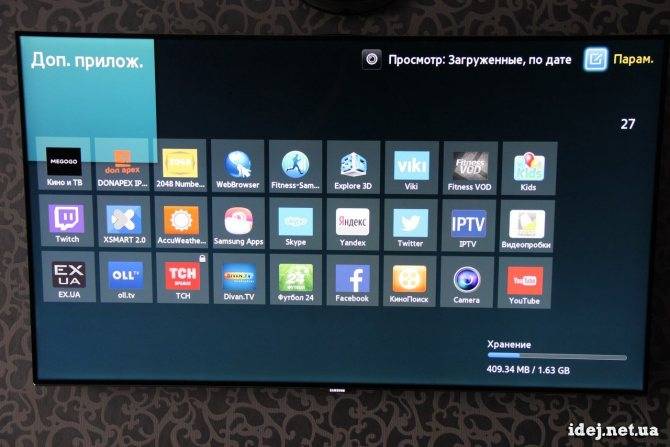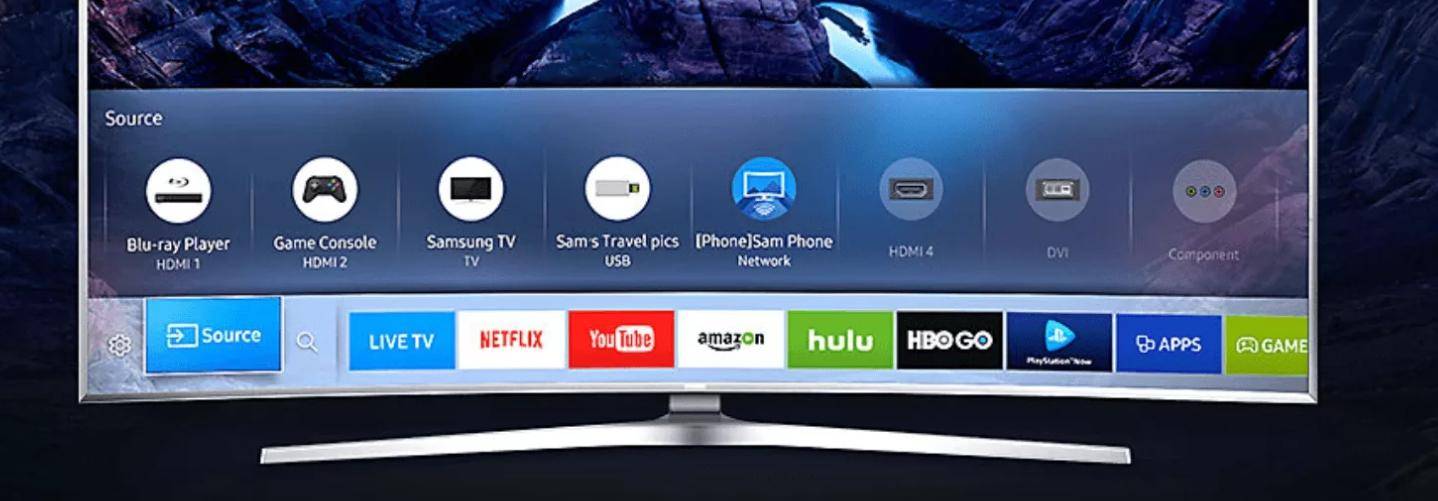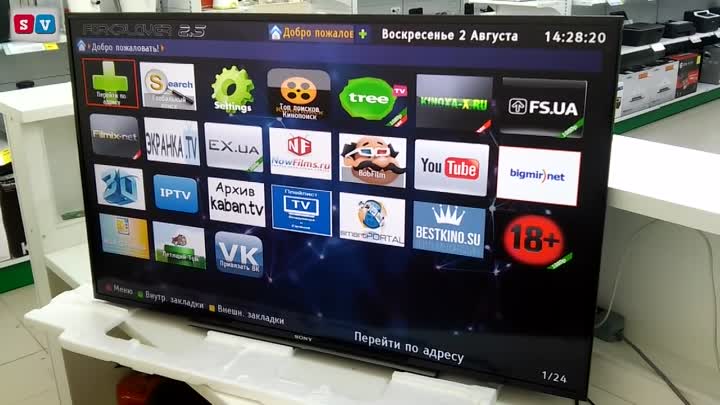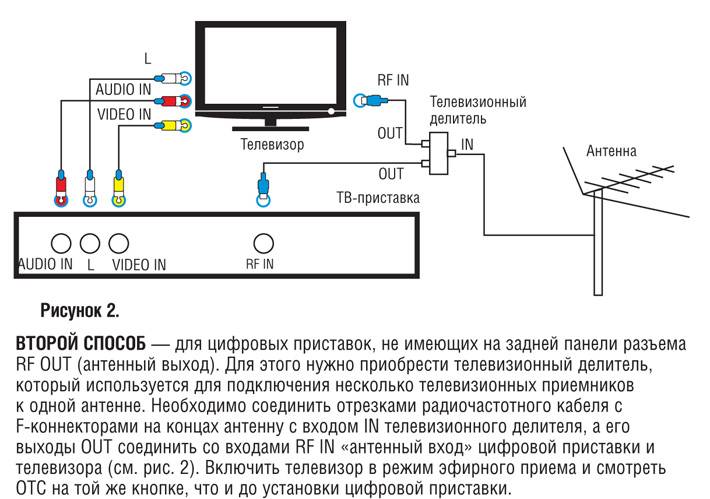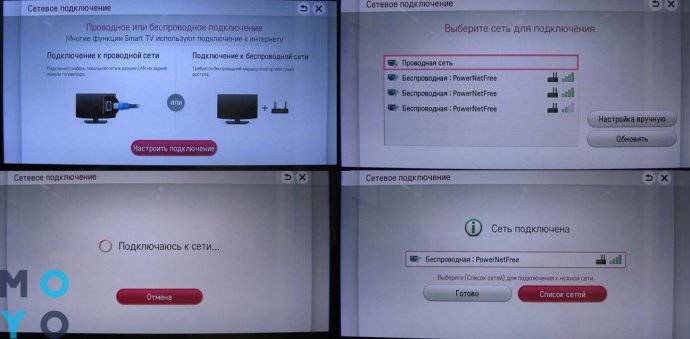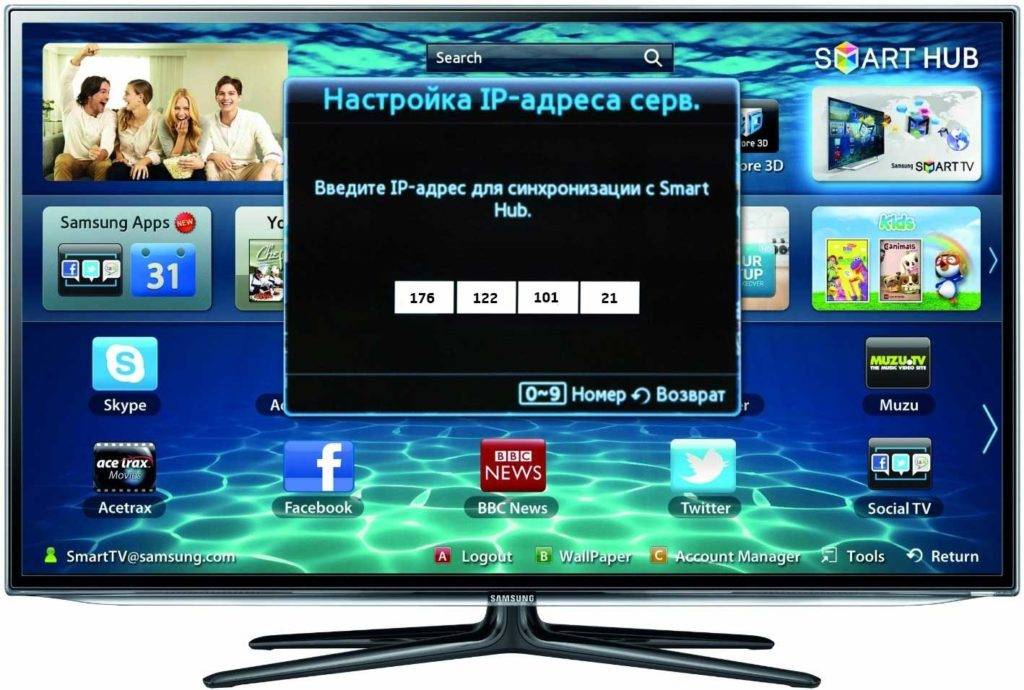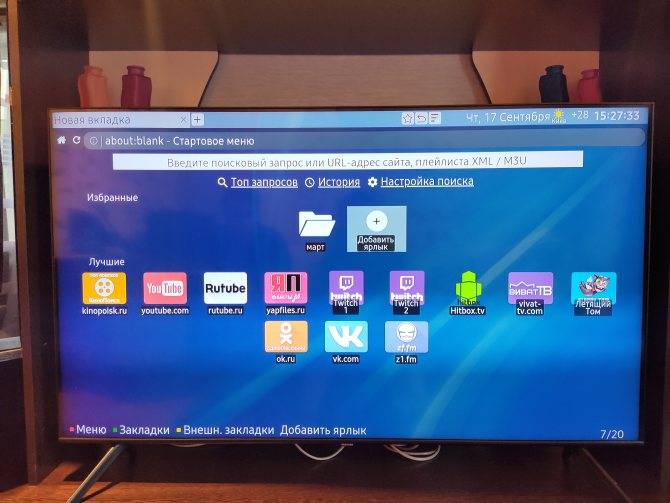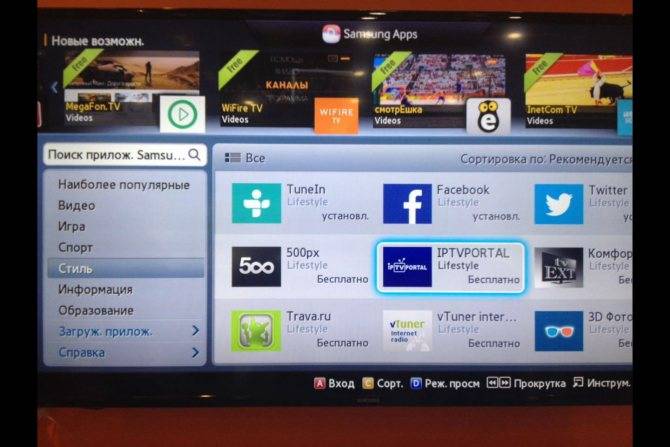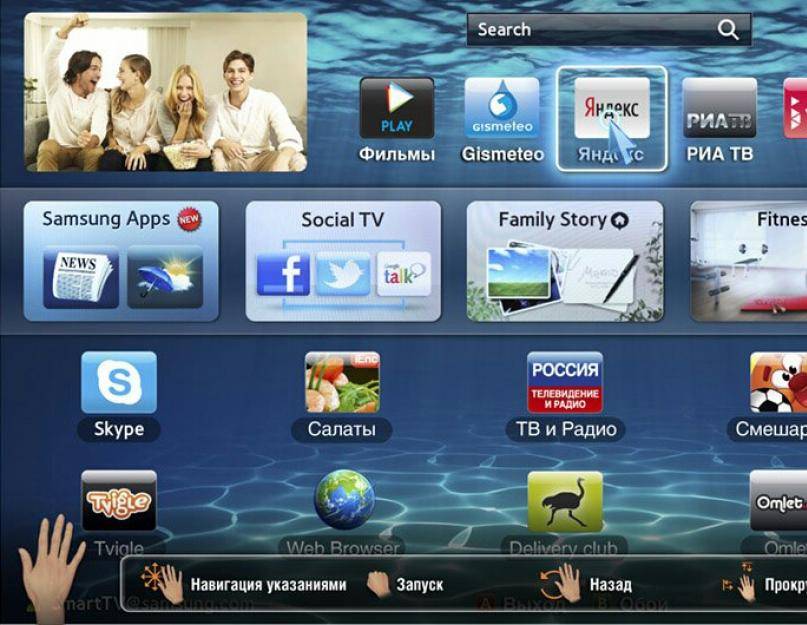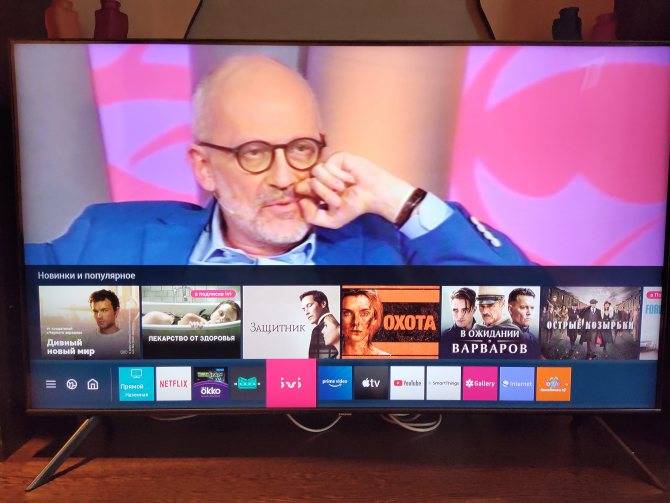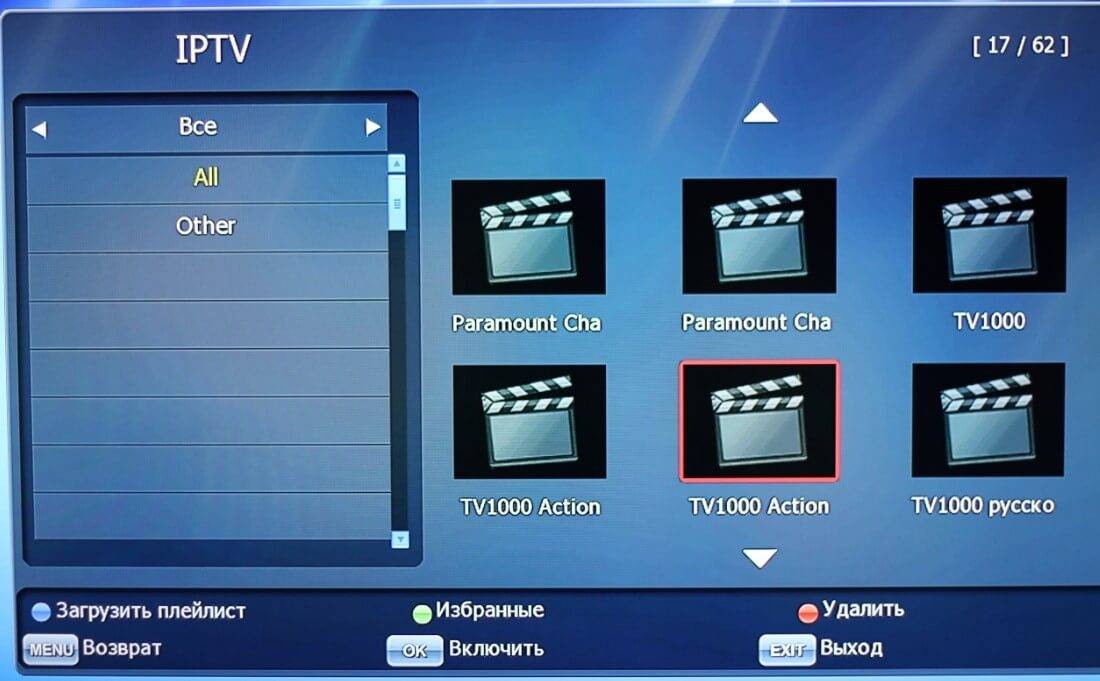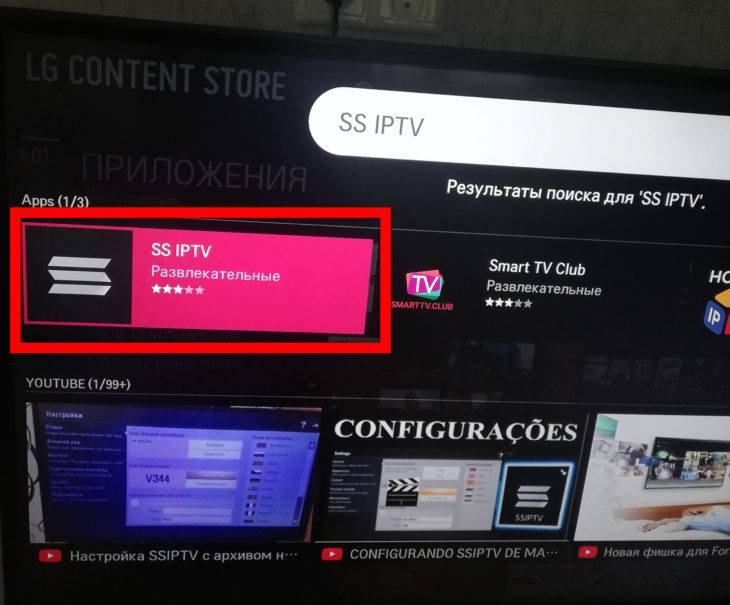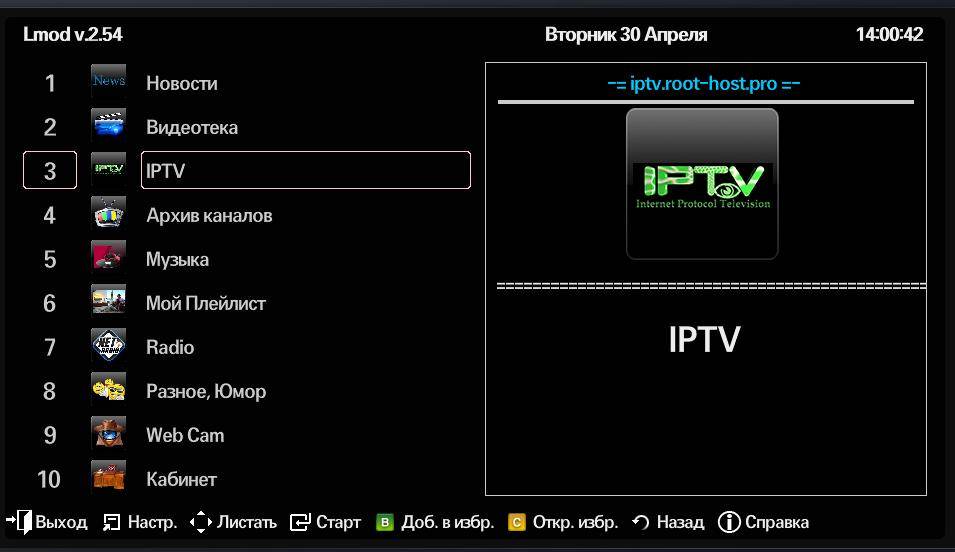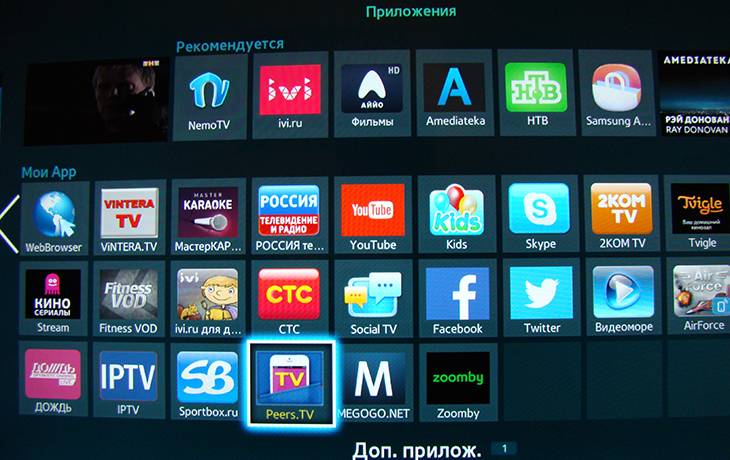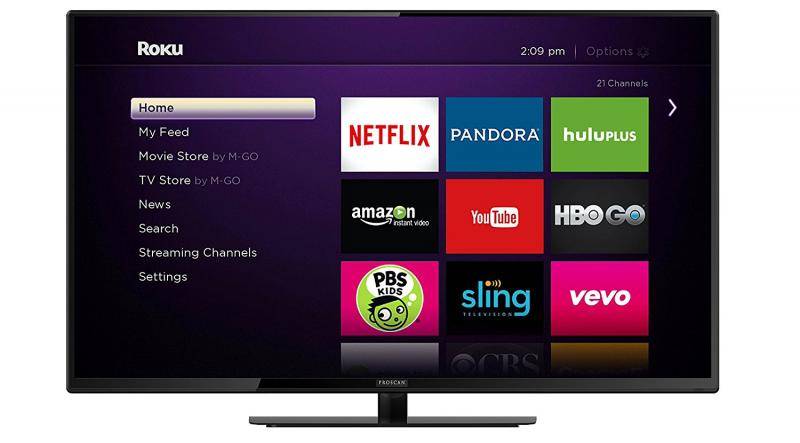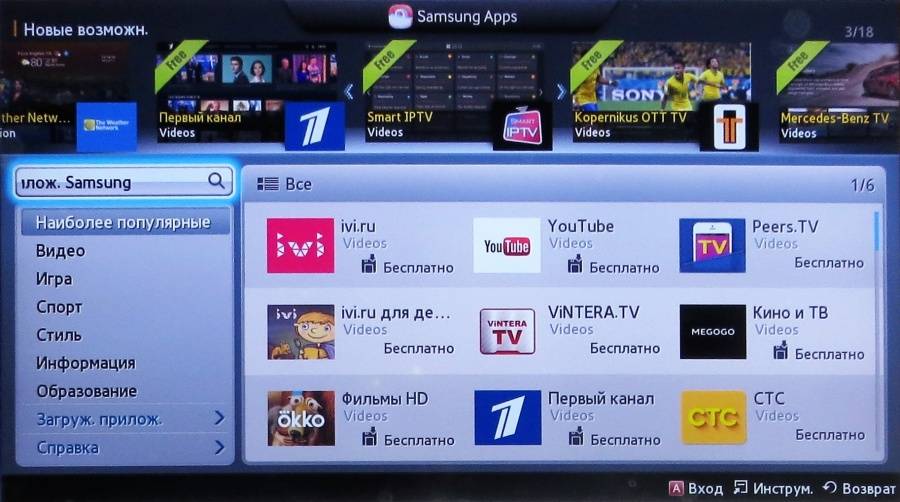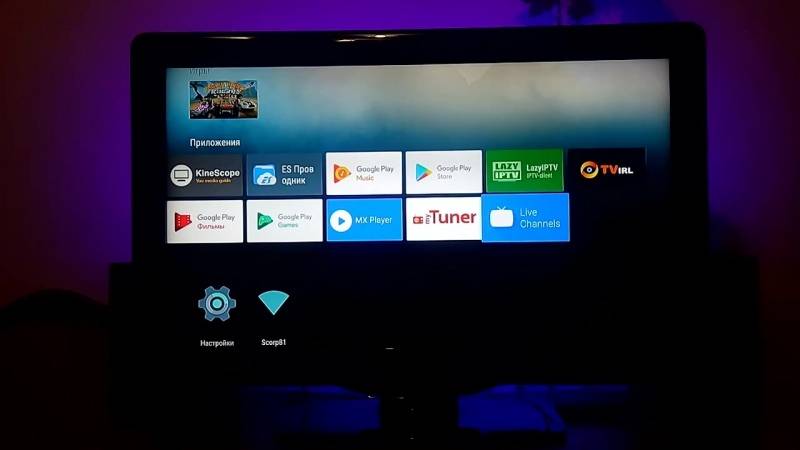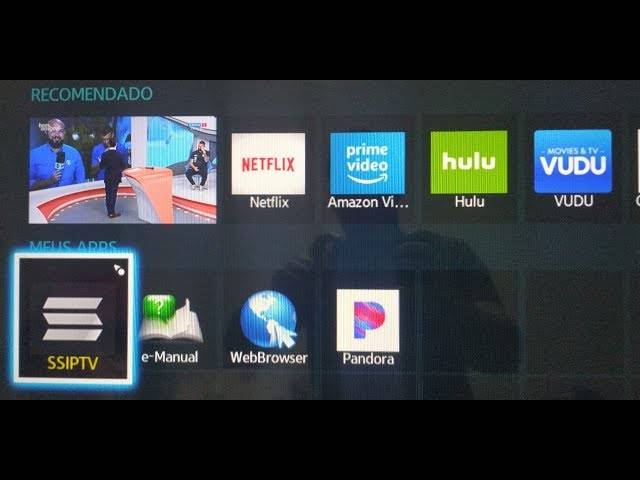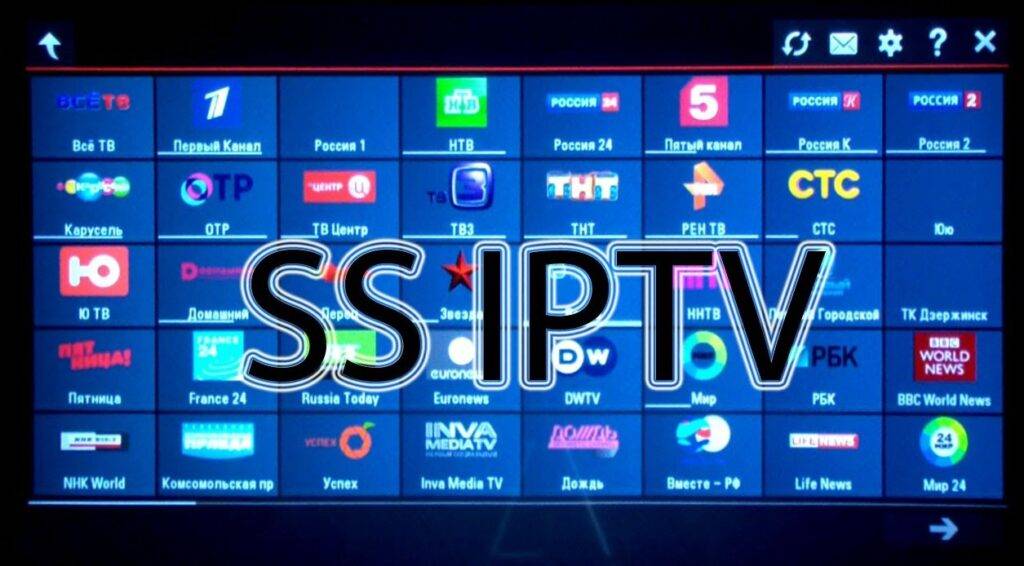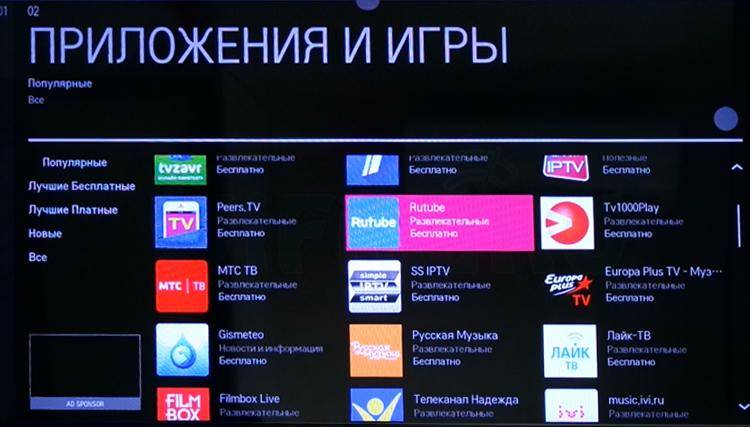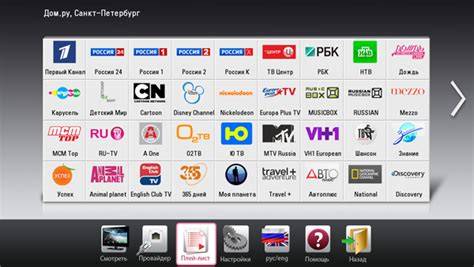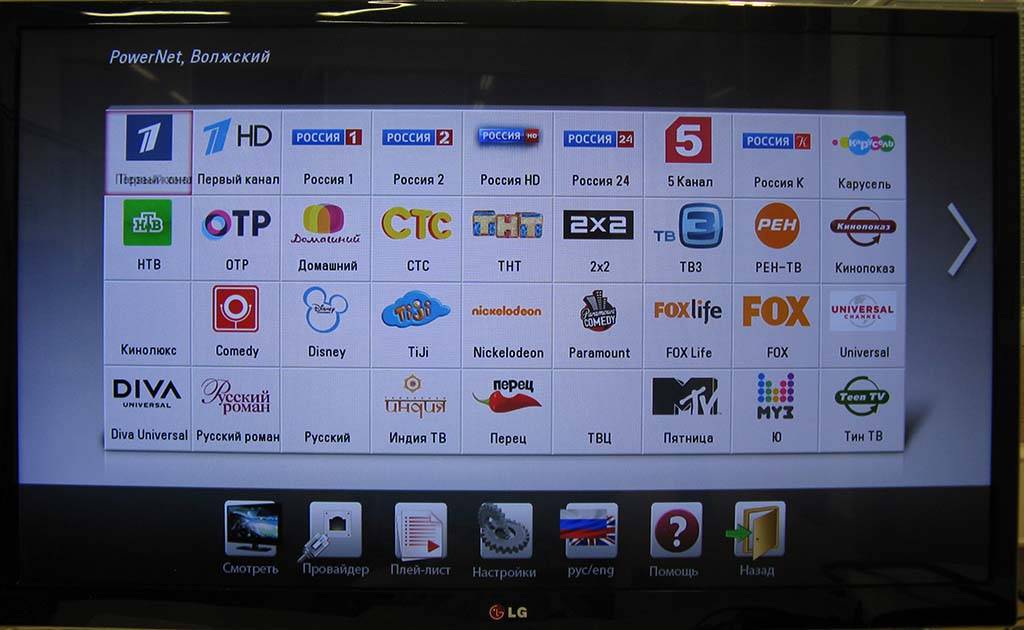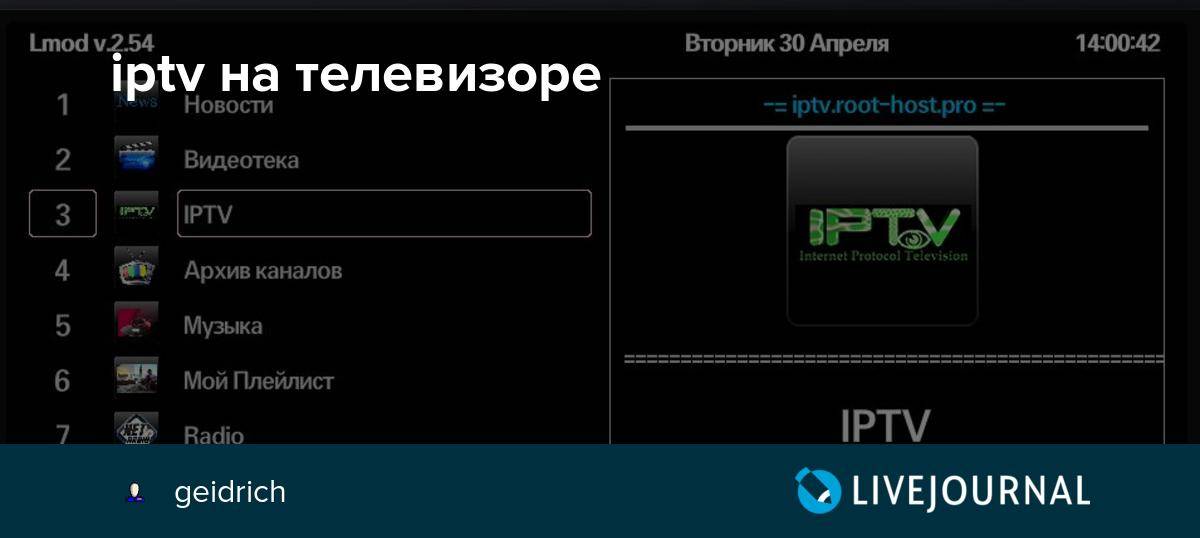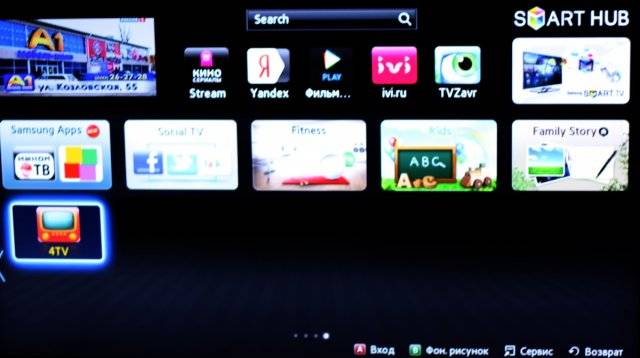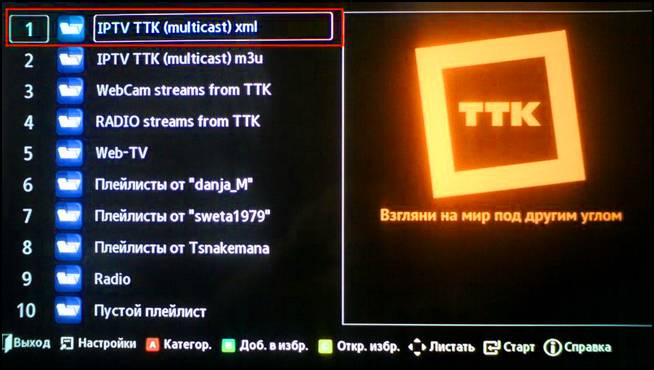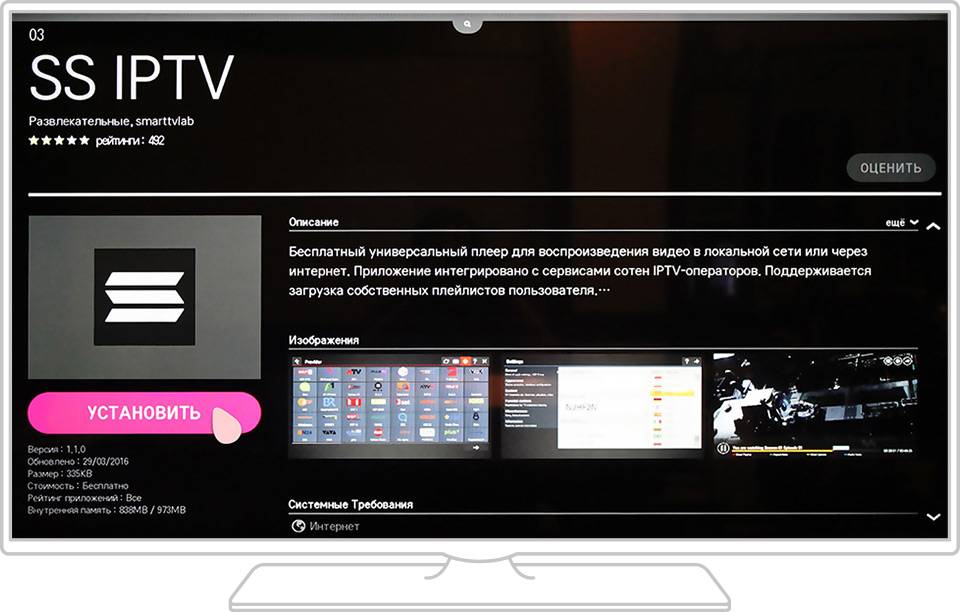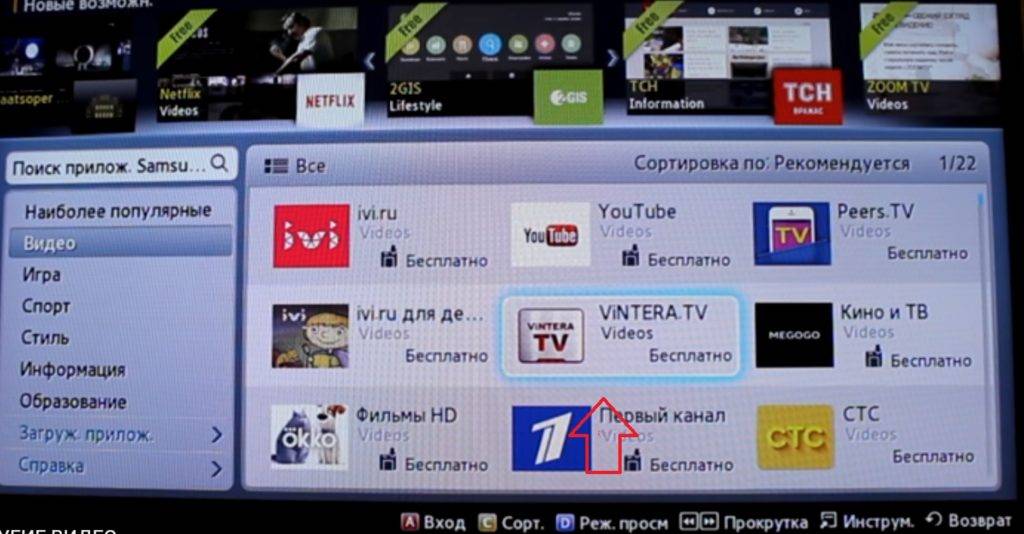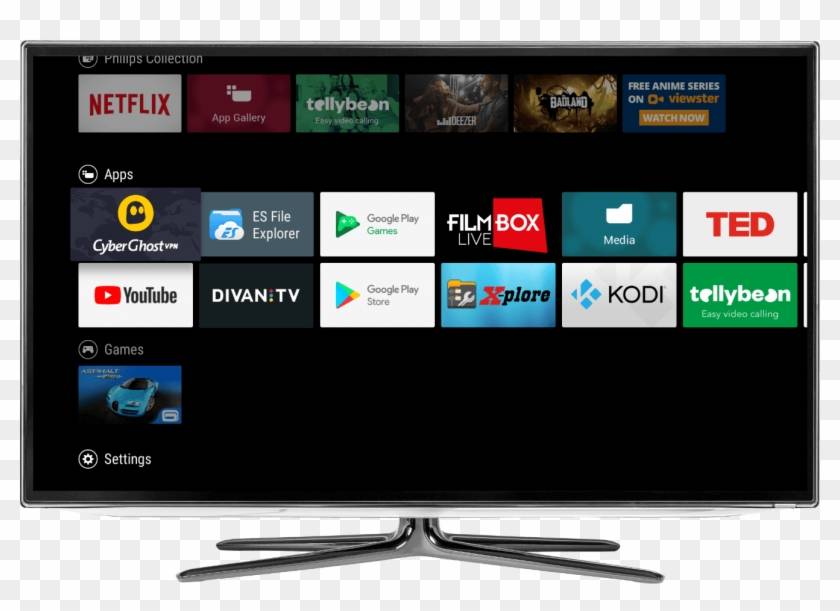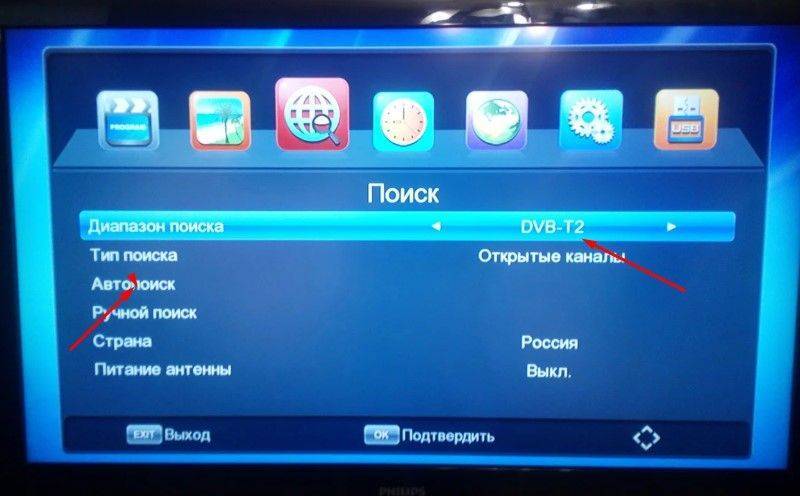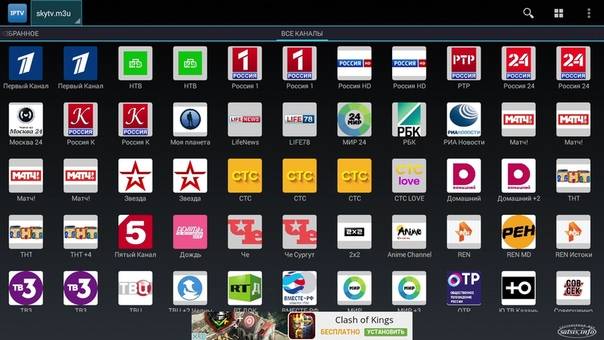Как подключить и настроить IPTV на телевизоре
После ознакомления со вводной информацией можно переходить к подключению и настройке оборудования. До начала просмотра IPTV осталось совсем немного. Нужно лишь четко следовать требованиям нашей инструкции.
Как известно, на рынке представлено огромное количество телевизоров самых разных марок
Они отличаются программным обеспечением, которое важно для настройки IPTV. Но есть у них и ряд сходств. Они касаются первичной настройки оборудования
Они касаются первичной настройки оборудования.
То есть вне зависимости от марки и модели устройства на первом этапе необходимо выполнить следующее:
- Подключить домашний интернет через маршрутизатор и проверить его работоспособность на компьютере или смартфоне.
- Провести патч-корд (кабель Ethernet) от маршрутизатора до телевизоре. Выполнять данную операцию нужно в том случае, если сигнал Wi-Fi не достает до ТВ-приемника.
- Если сигнал Wi-Fi в доме или квартире устойчивый, то нужно включить телевизор и активировать на нем вайфай через настройки. Как правило, соответствующий пункт располагается в разделе «Подключения».
После выполнения всех требований инструкции, вы можете поставить 2 галочки напротив обозначенных ранее требований для настройки IPTV:
- интернет;
- Smart TV;
- программа для просмотра.
Останется только скачать дополнительное ПО, которое и будет использоваться для просмотра IPTV. И вот здесь потребуется подробно остановиться на телевизорах разных производителей. Во-первых, у них отличается интерфейс. Во-вторых, отличается набор программ, доступных через предустановленный магазин приложений.
Это значит, что для просмотра IPTV, к примеру, на LG и Philips потребуются разные программы, поскольку одной из них может не оказаться в магазине приложений. Поэтому далее рассмотрим процесс настройки для разных производителей ТВ-приемников.
Телевизор Samsung
Устройства компании Самсунг пользуются огромной популярностью у российских покупателей. Южнокорейские телевизоры стоят в каждом третьем домохозяйстве страны. А это заставляет подробнее рассмотреть инструкцию по настройке IPTV для Samsung.
На Самсунге для просмотра IPTV рекомендуется использовать приложение Peers TV. Практика показывает, что именно оно способно организовать стабильную трансляцию картинки. Поэтому действуем по инструкции:
- Откройте магазин приложений.
- Кликните по строке поиска и начните искать программу.
- Установите нужное приложение.
- Запустите загруженную прогу.
- Откройте настройки Peers TV и выберете пункт «Добавить плейлист».
- Вставьте ссылку на понравившийся плейлист.
Разумеется, перед выполнением указанных действий нужно убедиться в том, что стабильно работает интернет. Если все сделано верно, перед вами откроется список доступных каналов в соответствии тем плейлистом, ссылка на который была вставлена в приложении.
Также вы можете воспользоваться любой иной программой, которая отличается от Peers TV. Тут вы действуете на свой страх и риск. Так или иначе, пользователю все равно понадобится встраивать ссылку на плейлист. Более подробно о том, что собой представляет playlist, где его найти, и как скачать, расскажем в соответствующем пункте материала.
Телевизор Philips
Нидерландская марка Филипс тоже пользуется популярностью у покупателей. Поэтому предлагаем ознакомиться с отдельной инструкцией по настройке IPTV для телевизоров Philips.
Она не сильно отличается от той, что была предложена для устройств Samsung. Главное отличие заключается в использовании другого плеера. На Филипсах рекомендуется использовать Fork Player. Его можно найти в магазине приложений App Gallery.
Скачайте и установите ПО, а затем нажмите кнопку «Добавить плейлист». Сюда нужно вставить ссылку на playlist с работающими каналами. После нажатия кнопки «ОК» будет открыт список доступных каналов, каждый из которых можно открыть и таким образом начать просмотр IPTV.
Телевизор LG
LG – это еще одна довольно популярная марка телевизоров. Многие их модели поддерживают технологию Smart TV. Это значит, что вы без особого труда сможете настроить IPTV практически на любом устройстве компании.
Сам производитель рекомендует использовать программу SS IPTV. Она располагается в магазине приложений LG Smart World. Скачайте и установите софт, а затем в его меню найдите пункт для добавления плейлиста. Останется вставить ссылку, после чего откроется список все доступных каналов.
Как узнать, поддерживает ли роутер IPTV?
Большинство современных роутеров TP-link, D-Link, Zyxel и других производителей обладают встроенной поддержкой технологии IPTV. Однако, порой для нормальной работы маршрутизатора в этом режиме нужна специальная прошивка. В сети существует масса таблиц со списком поддерживаемых роутеров, но информация в них быстро устаревает.
Есть 3 несложных способа:
- Вводим в google «название роутера IPTV». Скорее всего на форумах уже ответили на вопрос, а может даже предложили специфическую инструкцию к конкретной модели.
- Изучаем техническую документацию. Для этого подойдет бумажная инструкция или pdf-документ на сайте производителя.
Ищем необходимую настройку в панели администратора. Необходимая информация размещена на корпусе роутера, в том числе IP или доменный адрес для ввода в браузер, а также стандартный логин и пароль. Искомый параметр – IPTV или IGMP. Если есть поддержка одного из параметров, роутер точно работает с IPTV.
Как можно просматривать бесплатные каналы IPTV на телевизоре без функции SMART TV?
Мало кому известно, что для просмотра большого количества ТВ каналов в высоком качестве совершенно не обязательно «выкидывать» на дачу старый и покупать современный телевизор со Smart TV. Нет необходимости и подключать платные пакеты цифрового телевидения, если в вашем доме есть высокоскоростной безлимитный интернет. Более дешевым вариантом является покупка ТВ приставки, работающей на операционной системе Андроид.
Данные приставки позволяют скачивать и устанавливать любые приложения через Плей Маркет. Здесь можно найти немало специализированных программ, таких как Peers.TV, SPB TV, MEGOGO и др. Однако ни одна из них не может похвастаться большим количеством каналов, а обилие рекламы в таких приложениях, как минимум, раздражает. При этом не многим известно, что существует возможность смотреть более тысячи каналов бесплатно в цифровом качестве, причем без рекламы и регистрации.
Настройка Андроид приставки для просмотра IPTV сводится к следующему:
- Для удобства устанавливаем лаунчер, который позволит преобразить стандартную оболочку тв-бокса и настроить значки на главном экране в соответствии с собственными предпочтениями. Примерами наиболее удачных являются AppStarter, Nova Launcher, Apex Launcher. Эти и десятки других лаунчеров можно найти в Плей Маркете.
- Качаем на Android ТВ приставку приложение Lazy IPTV (можете попробовать другие подобные вроде Perfect Player), куда будем добавлять найденные в сети рабочие бесплатные плейлисты iptv в формате m3u.
- Скачиваем с Google Play и выполняем установку приложения Ace Stream Media. Оно представляет собой мультимедийную платформу, основанную на технологии peer-to-peer (P2P). Данная программа позволяет бесплатно слушать музыку и просматривать видео через торренты. При этом нет необходимости предварительно что-либо скачивать – приложение служит именно для просмотра потокового видео, при этом способно читать почти любые форматы. При первом запуске понадобится зарегистрироваться или зайти под уже существующей учетной записью гугл.
- Устанавливаем подходящий iptv плеер на выбор. Из стабильно работающих стоит выделить SPMC и Torrent Player. Возможно, кому-то окажутся более удобными популярные MX Player или BSPlayer – чтобы определиться, можете попробовать несколько.
Большинство приложений могут работать без дополнительных настроек и имеют интуитивно понятный интерфейс. Рассмотрим подробнее основную из перечисленных программ, в которую предстоит добавлять бесплатные m3u плейлисты и запускать из нее каналы – Lazy IPTV.
При открытии программы на экране отображаются иконки меню. Для добавления m3u нужно выполнить следующие действия:
Для последующего просмотра телевизионных передач достаточно будет зайти в приложение Lazy IPTV и через «Менеджер плейлистов» открыть желаемый m3u. Чтобы не запутаться, можете присвоить каждому запоминающиеся названия при добавлении.
Не забывайте подключить приставку к интернету по Wi-Fi или другим возможным способом – без доступа к сети она работать не сможет. Подробно о настройках и наиболее часто встречающихся проблемах при работе ТВ бокса на примере модели X96 (S905W) будет рассказано в одной из следующих статей.
Как уже было отмечено выше, сотни и даже тысячи каналов iptv смотреть бесплатно на телевизоре или компьютере невозможно без регулярного обновления ссылок – срок их существования крайне мал. Поэтому, если нет желания заморачиваться даже с поиском самообновляемых Iptv плейлистов m3u в интернете, можно ограничиться приложением Torrent Stream Controller (его нет в плеймаркете гугла), оставив Ace Stream Media, LAZYIPTV и прочие премудрости более «продвинутым» пользователям. В данной программе уже предустановлены списки бесплатных каналов для просмотра, отсортированные по категориям.
Настройка IPTV
Логика действий для всех телевизоров Самсунг одинакова, хотя интерфейс, размещение и названия опций могут разниться. Настройку IPTV на телевизоре Самсунг делайте так:
- Возьмите в руки пульт ДУ и нажмите на нем кнопку «Smart Hub».
- Затем жмите кнопку «А».
- Выберите «Создать учетную запись» в подтянувшемся окне.
- Затем введите такие данные: логин – develop.
- пароль – 123456.
- Кликните «Создать».
- Заново укажите только что использованные логин и пароль.
- С помощью пульта жмите кнопку «Tools» для перехода в параметры.
- В появившемся интерфейсе кликните «Разработка».
- Кликните «Настройка IP-адреса сервера» и введите данные двух IP адресов – эту информацию можно получить у вашего провайдера из договора, или позвонив в горячую линию.
- Затем кликните «Синхронизацию приложений», и как только она завершиться, жмите «Enter». Будьте готовы, что проделанные действия удалят все ранее установленные приложения.
- Далее, Откройте «IPTV Player», название которого «nStream Player», и пропишите в строчке указания URL ссылку:
Через WPS
Если домашний роутер поддерживает WPS, то целесообразно использовать именно этот метод соединения ТВ с сетью. Посещаем «Настройки сети» Самсунга и из доступных способов подключения смело выбираем WPS. Затем работаем с роутером: на боковой панели ищем кнопочку с надписью WPS и долго зажимаем ее, пока устройства не найдут друг друга. Об успешном соединении пользователя уведомит соответствующая надпись на экране Смарт ТВ.
Как настроить звук на телефоне Самсунг
Через Wi-fi
Если роутер не поддерживает удобную технологию WPS, можно подключиться через вай-фай. Изучаем техническую документацию Самсунга, чтобы выяснить, есть ли в технике встроенный адаптер, а при его отсутствии приобретаем юсб-вариант.
Далее осуществляем настройку: заходим в меню Самсунга, переключаемся на “Сеть” и начинаем настраивать соединение. Выбираем “Беспроводное”, ждем, когда система найдет домашнюю сеть, кликаем на нее и вводим пароль. Когда телевизор подключится к маршрутизатору, переходим к просмотру цифровых каналов.
Как смотреть IPTV на телевизоре
С появлением функции Smart TV в телевизоре появилась возможность просмотра телепрограмм через Internet.
LG Smart
Алгоритм действий для просмотра IPTV плейлистов через LG Smart:
Видео-инструкция по установке и настройке программы «SS IPTV«.
Samsung Smart
Смотреть IPTV телевидение на Самсунг Смарт ТВ можно, установив widget:
- Нажмите на цветную кнопку SmartHUB на пульте или перейти в раздел Apps, чтобы открыть магазин приложений.
- Нажмите «Поиск» (значок с лупой) в правом верхнем углу экрана, найдите в поиске «IPTV TTK».
- Установите программу и запустите её.
- Перейдите к настройке программы. Откройте приложение, нажмите «Tools», в окне «код региона» введите – 63. Для правильной работы каналов поменяйте:
- время в TV – 0;
- часовой пояс – 8;
- сдвиг времени программы – 0.
Видео-инструкция по установке IPTV приложений:
Возможные проблемы:
- не устанавливается беспроводное соединение, выход: придвинуть router ближе;
- подключение выполнено, а Smart TV не запускается, выход: обновить версию системного программного обеспечения.
Просмотр телевидения переходит на новый уровень удобства и комфорта. Просматривать можно на мониторе компьютера и на экране телевизора. Более 100 каналов — прекрасная возможность найти ту передачу, которая вам по душе.
Преимущества
- Главным преимуществом iptv телевидения является постоянное высокое качество каналов. Оно не меняется в зависимости от погоды (дождя, снега, повышенной облачности), в отличии спутникового телевидения.
- Огромное количество каналов, которое не ограничивается 20, как в цифровом телевидении, предложенном государством. Вы найдете все спортивные, новостные, музыкальные, образовательные и кино каналы.
- Вам не нужна дополнительная антенна. А стоимость ТВ приставки для просмотра iptv телевидения не велика. Она немного превышает ценник на аналогичное устройство для цифрового вещания. Существуют модели 2 в 1, которые позволяют пользоваться и айпи ТВ и цифрой.
- Простота использования и возможность смотреть любимые телеканалы бесплатно.
- Многие модели имеют возможности просмотра фильмов через кинозалы или порталы. Это позволяет вам сразу посмотреть желаемый фильм на телевизоре, без надобности его скачивания и переноса на какой-либо носитель. Устройства на андроид дают шанс просматривать ролики на YouTube, осуществлять серфинг в интернете и слушать любимые радиостанции.
- По своей функциональности, данное оборудование представляет собой мини компьютер.
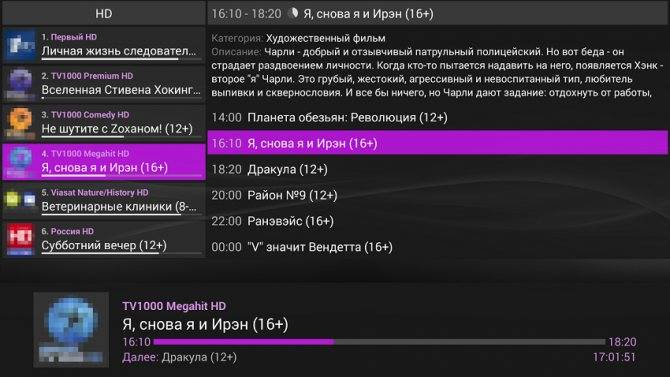
LG, Samsung или другая фирма-производитель – есть ли разница в работе?
Внешние приставки, позволяющие настроить на прием качественного цифрового сигнала из Интернета телевизор, не имеющий блока распознавания IPTV, содержат встроенный player и обработчик интернет-сигнала, а также порт для подключения сетевого кабеля. Последующие модели LG и Samsung, могут обходиться без внешней приставки. Их конкуренты Philips и Sony, вдогонку за Samsung и LG, также стали выпускать аппараты, требующие для реализации возможностей технологии IPTV лишь подключение интернет-кабеля. Программный player, воспроизводящий Full HD 1920×1080 и другие режимы теперь находится и поддерживается в самом телевизоре. А как телевизор позволяет настроить его работу – смотрите ниже. Главное, что отдельная приставка Вам не нужна, подключение можно сделать прямо через ТВ.
- Настройка IPTV на телевизоре Samsung – проводится быстро и просто. Сначала необходимо установить player, инструкция все разъяснит. Далее следует подключить виджет выбранной сети, после чего производится установка параметров пользователя. Каждый телевизор последнего поколения от производителя Samsung должен иметь подключение к Интернету, иначе он не сможет запускать виджеты и полноценно работать со Smart HUB.
- Подключить цифровое телевидение нового поколения IPTV в моделях Sony можно аналогично Samsung. Просмотр каналов цифрового вещания такой телевизор позволяет проводить с большим комфортом.
- Настройка работы телевизора марки Philips возможна как с помощью указанных выше шагов, так и при помощи программы медиа-сервер. По сути это тот же многофункциональный player, позволяющий телевизору обрабатывать сигналы цифрового телевидения IPTV.
- Телевизор последней модели LG, способный декодировать сигналы IPTV согласно стандарту, настраивается следующим образом. Выполняется подключение кабеля от свича или роутера. Кнопкой SMART на пульте ДУ, вызываем меню. Чтобы подключить телевизор к Интернету, производим необходимые установки. Телевизор производителя LG пользуется поддержкой как проводной, так и беспроводной сети. Создаем учетную запись, вносим информацию, чтобы подключить свой телевизор к интернет-сигналу IPTV и наслаждаемся супер видео и звуком. Как видим, здесь сделать доступным просмотр можно немного по-другому, в отличие от устройств Samsung.
Дополнительно можно отметить, что фирмы-производители Samsung и LG программно заложили возможность добавления в аппаратный player различных приложений, улучшающих возможности телевизора с функцией воспроизведения IPTV. Официальные сайты производителей обеспечивают поддержкой каждого зарегистрированного клиента. Кроме того, использование цифрового телевидения IPTV на телевизорах марки Samsung и LG позволяет параллельно подключить к Интернету персональный компьютер. Телевизор с поддержкой новых технологий или ПК не будут аппаратно или программно конфликтовать.
Беспроводное подключение
Чтобы смотреть IPTV с помощью Wi-Fi-роутера, потребуется соответствующим образом настроить работу ТВ-трансляции. Сам роутер обычно не нуждается в каких-то серьёзных настройках. Технология работает в автоматическом режиме.
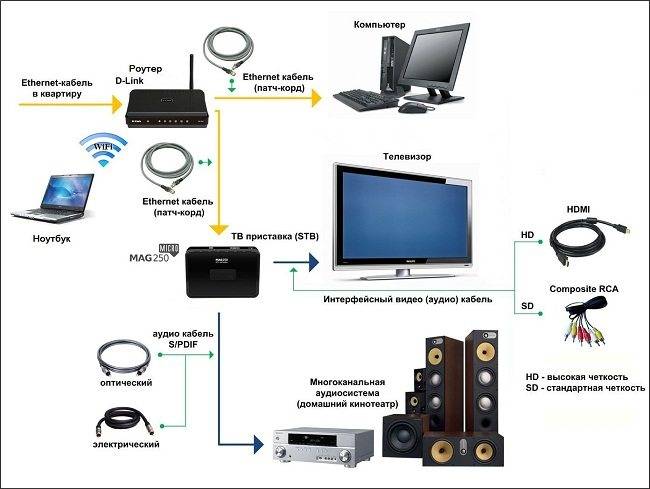
Но иногда бывает и так, что в настройки маршрутизатора всё же приходится влезать.
Увы, нет универсального руководства по настройке IPTV по беспроводному методу. Это во многом зависит от марки и модели оборудования для раздачи Интернета по воздуху.
При этом выделяют 2 основных способа, чтобы настроить роутер.
Первый вариант предусматривает активацию IGMP Proxy. Но эта функция представлена на ограниченном количестве маршрутизаторов.

Здесь нужно сделать следующее:
- подключить маршрутизатор, как сказано в инструкции, настроить его стандартную работу;
- зайти в панель управления;
- открыть раздел с проводным подключением;
- в перечне доступных функций найти IGMP, если она есть;
- включить эту функцию;
- сохранить изменения;
- перезагрузить маршрутизатор.
Либо есть второй вариант.
Суть второго метода заключается в том, чтобы перевести роутер в режим Access Point. Преимущество в том, что такой функционал представлен на всех современных маршрутизаторах.
Для этого потребуется:
- зайти в меню настроек роутера;
- отключить здесь функцию DHCP;
- активировать режим с точкой доступа Access Point;
- основной провод переставить в разъём LAN;
- подключить услугу от провайдера, обратившись в техподдержку.
Хотя на тематических форумах можно встретить многочисленные отзывы о том, что такой метод лучше не применять. Ведь качество соединения не отличается высоким уровнем надёжности. Плюс при прерывании контакта можно оборвать просмотр на самом интересном месте.
Поэтому беспроводное подключение не пользуется таким же спросом, как просмотр IPTV с использованием приставки или фирменного программного обеспечения.

Как подключить роутер к телевизору
Подключить телевизор к роутеру можно через сетевой кабель или по беспроводной сети. Необходимо заметить, что второй вариант подразумевает наличие у TV-аппарата встроенного WiFi-адаптера.
По беспроводной сети
Чтобы подключить TV-аппарат к WiFi, пользователю необходимо:
- Открыть пункт «Настроек сетевого подключения» — обычно данный раздел на телевизорах LG и Samsung обозначается иконкой в виде «Земного шара».
- Щелкнуть по «Беспроводному» способу подключения.
- В отобразившемся перечне доступных точек подсоединения выбрать нужную сеть.
- Ввести пароль от WiFi-роутера и сохранить настройки.
Если TB не обладает собственной WiFi-антенной, рекомендуется приобрести внешний USB-приёмник, который соединит экран с сетевым интерфейсом по «воздуху».
Средняя стоимость подобного аксессуара составляет 3-4 тысячи рублей. Перед покупкой необходимо убедиться в совместимости адаптера с моделью имеющегося TV-аппарата, так как, например, TB LG поддерживают только фирменные внешние модули.
С помощью кабеля

Алгоритм подключения через кабель выглядит следующим образом:
- Роутер и телевизор соединяются LAN-кабелем через соотвествующие гнезда.
- Пользователь заходит в «Настройки» и запускает автоматическую установку соединения (процесс описан в предыдущем разделе статьи).
- Если устройства отказываются синхронизироваться автоматически, пользователю придётся выбрать «Ручной ввод параметров доступа» — необходимые IP-адрес и DNS указаны в договоре с провайдером.
- Ввод пароля от домашней интернет-сети и сохранение параметров.
- Перезагрузка маршрутизатора.
Проводное подключение обладает рядом преимуществ перед беспроводной сетью:
- блокировка выхода в интернет провайдером исключена, даже если пользователь не внесёт новый MAC-адрес в специальный реестр;
- телевизор не занимает один из каналов беспроводной связи маршрутизатора, количество которых ограничено;
- теоретическая скорость выхода в сеть при проводном подключении значительно выше, чем при использовании WiFi.
Возможность LAN-подключения не зависит от модели роутера, если TB-аппарат обладает соответствующим разъёмом.
После выполнения описанных алгоритмов можно использовать экран телевизора как дополнительный монитор для ноутбука или смартфона. В случае, если телевизор не видит настроенный роутер, рекомендуется просто перезагрузить девайсы. Более подробно о решениях данной проблемы речь пойдёт в следующем разделе статьи.
Особенности беспроводного подсоединения
На современных телевизорах с функцией Smart TV настроить интерактивное телевидение возможно без приставки, для чего нужно подключить телевизионную панель к сети через Wi-Fi или Ethernet и установить специальное приложение. Этот процесс очень похож на устройствах различных производителей, но имеются и отличия, которые детально разберем ниже.
Samsung
Чтобы настроить IPTV на телевизионных панелях Samsung Smart TV без приставки, потребуется сначала подключить устройство к сети через Wi-Fi или кабель. Далее при помощи пульта управления следует выполнить вход в Smart Hub и нажать на кнопку А, окрашенную в красный цвет. Здесь необходимо создать учетную запись, в качестве логина указать Develop, пароль же задать произвольный.
Далее следует перейти в настройки, а затем — в раздел «Разработка». На этой странице нужно внести IP-адрес, указав 188.168.31.14 или 31.128.159.40, а затем провести синхронизацию приложений. Если все действия выполнены правильно, в перечне приложений появится программа nStreamPlayer. Чтобы начать смотреть цифровые телевизионные каналы, остается лишь указать адрес плейлиста для загрузки.
LG
Для настройки интерактивного телевидения на телевизионных панелях LG с функцией Smart TV нужно выполнить следующие действия:
- подключить к сети телевизионную панель;
- открыть магазин приложений LG Smart World;
- ввести в поиске SS IPTV, найти утилиту и установить;
- запустить утилиту и загрузить список каналов.
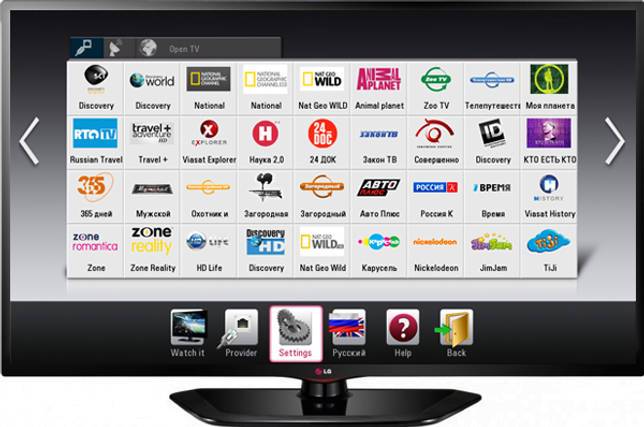
Другие марки телевизоров
На телевизорах других производителей настройка IPTV выполняется схожим образом. Наиболее популярные марки будут отображены в таблице ниже.
| Марка | Особенности настройки |
| Philips | 1. Подключить к сети телевизионную панель. 2. Нажать на телевизоре «Обзор Net TV», перейти в «App Gallery». 3. Через поиск найти подходящее приложение и установить, чтобы перейти к просмотру. |
| Panasonic | 1. Настроить интернет-соединение. 2. Нажать клавишу Smart на пульте, чтобы открыть меню Smart TV. 3. Через магазин приложений установить Vintera TV. |
| Sony Bravia | Для просмотра IPTV на телевизорах этого производителя нужно настроить подключение к сети, скачать приложение Vintera TV или SS IPTV из магазина и загрузить плейлист. |
Чтобы настроить интерактивное ТВ в устройствах на платформе Android (Sony, Philips, Telefunken, а также других производителей), нужно установить на телевизоре интернет-соединение, перейти в Play Market и скачать любую программу из множества доступных. После этого нужно загрузить список каналов.
https://youtube.com/watch?v=yJkHAYnNoqQ
Пример организации домашнего кинотеатра на роутере=”subtitle”>
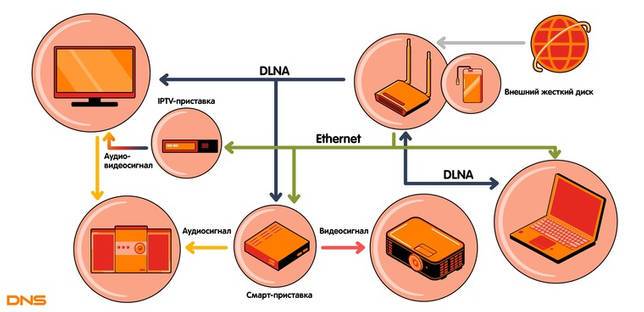
Роутер должен иметь порты USB и поддерживать подключение внешних жестких дисков. Некоторые старые роутеры не поддерживают жесткие диски объемом более 1 ТБ — если это ваш случай, обновите прошивку.
IPTV-приставку лучше использовать ту, которую порекомендует провайдер — ее будет проще настроить. Кроме того, некоторые провайдеры ставят специально изготовленные для них приставки с нестандартной прошивкой, и использование сторонних может привести к ошибкам.
Смарт-приставку (медиаплеер) для проектора следует подбирать по параметрам — она должна уметь подключаться к локальной сети через Wi-Fi или Ethernet, иметь раздельный выход аудио- и видеосигнала и пульт ДУ. Желательны также поддержка DLNA и полноценный выход в Интернет, что есть далеко не во всех приставках.
Ну и разумеется, домашний кинотеатер невозможно представить без качественной аудиосистемы. В данной конфигурации необходимо, чтобы среди входов аудиосистемы был соответствующий выходу телевизора (чаще всего это S/PDIF).
Как загрузить плейлист IPTV в приложениях Android и Смарт ТВ приставках
Нет ничего проще, чем организовать просмотр IPTV на Android. Если у вас мобильное устройство, работающее на ОС Android или Smart TV бокс, использующий данную операционную систему, остаётся установить соответствующий софт, позволяющий воспроизводить контент данного формата, импортировать в программу подходящий плейлист и наслаждаться просмотром многочисленных телеканалов.
Программное обеспечение для Android можно скачать в магазине приложений Google Play Market. Вы можете бесплатно скачать любой из плееров, поддерживающий формат плейлистов, лучшие варианты на сегодняшний день – IPTV, Kodi, OttPlayer, Lazy IPTV, Perfect Player IPTV. Скачивание и установка ничем не отличается от инсталляции любых других Android-приложений. В случае с приставкой, возможно, одно из приложений уже предустановлено.
Есть два основных способа, как добавить плейлист в плеер:
- Указание URL-адреса списка телеканалов (ссылка может предоставляться, в том числе вашим провайдером).
- Загрузка из памяти девайса (предварительно требуется скачать рабочий плейлист в подходящем формате, обычно это M3U, но может поддерживаться и другое расширение файла).
https://youtube.com/watch?v=JPWHLOAZSiA
Как можно загрузить плейлист в IPTV Player
Рассмотрим, как выполнить задачу на примере простого приложения под названием IPTV:
- Скачиваем и устанавливаем софт на устройство, запускаем.
- Нажимаем «Добавить плейлист» и выбираем способ добавления. Можно добавить URL или выбрать файл M3U с устройства.
Первый вариант, предполагающий ввод адреса с пульта, если речь о приставке, – занятие увлекательное. Но он хорош тем, что имеется возможность онлайн обновления файла с сервера (это при том условии, что поддерживается актуальность ссылок). Второй вариант на приставке выполнить проще, если предварительно в память устройства был закачан подходящий плейлист.
- Когда файл загрузится, появится перечень, отсортированный по рубрикам.
- Выбираем телеканал, после чего будет предложен плеер для его воспроизведения (MX Player), разрешаем софту доступ к контенту на девайсе.
Настройка Kodi для просмотра IPTV
Если на устройстве софт уже было предустановлен, лучше его удалить и установить из Play Market заново. Это позволит избежать возможных ошибок в приложении.
Настраиваем Kodi следующим образом:
- Открываем Kodi.
- В случае если интерфейс на английском, включаем русский вручную: System – Settings – Addons – OK – Install from repository – Look and feel – Languages – Russian – Install – Yes.
- Для включения ТВ идём в меню Система – Настройки – Общие – Включить. Жмём «ОК» после сообщения и PVR IPTV Simple Client – Включить.
Альтернативный способ: Система – Настройки – Дополнения – Мои дополнения – Клиенты PVR – PVR IPTV Simple Client – Включить.
Загружаем плейлист в Perfect Player на приставке Android:
- Открываем плеер, жмём «ОК» на пульте управления.
- Идём в Настройки, нажав значок шестерни.
- Переходим в раздел «Основные», затем выберем «Плейлист».
- В открывшемся окошке указываем путь к объекту или нажимаем значок папки вверху справа, чтобы выбрать файл с устройства, жмём кнопку «Ок».
- Готово. Теперь доступна подборка каналов.

Выбор языка в программе IP-телевидения
Как видите, добавить лист-IPTV на Android несложно. С другим софтом тоже не должно возникнуть проблем, поскольку все действия выполняются по одному принципу. Источником, откуда транслируется ТВ, служит или URL адрес, или скачанный на Android-устройство файл M3U.
Как создать плей-лист для IPTV
Создать собственный плей-лист для IPTV можно на любом стационарном компьютере или ноутбуке. Для этого не нужно скачать специализированный софт или особое программное обеспечение. Для создания собственного плей-листа необходимо всего лишь, установленный на любом ПК, приложение «Блокнот».
Создаём файл на рабочем столе с помощью правой кнопкой мыши, выбора пункта создать и клика на значке «Блокнот». Также можно просто открыть приложение с помощью меню пуск.
Созданный пользователем файл необходимо сохранить под особым форматом. Имя блокнота должно быть написано английскими буквами, а также иметь особое значение «.m3u». Данная манипуляция превращает обычный текстовый файл в системный.
После этого необходимо переходить к следующему шагу создания собственного плей-листа — заполнения файлами.
Открываем файл и начинаем заполнять его поля. Первая строка в каждом плей-листе для IP-телевидения должна быть следующей — «#EXTM3U». После этой надписи необходимо перейти на следующую строку.
После начальной команды можно начать заполнять список телеканалов для плей-листа. Делать это необходимо следующим образом, соблюдая все знаки (кроме кавычек), пропуски и переносы:
«#EXTINF:-1,«Название канала»
http://«адрес-эфира.m3u8».
В целом блокнот с плей-листом должен выглядеть следующим образом:
«#EXTM3U
#EXTINF:0,Disney
http://109.171.14.224:81/udp/239.54.5.67:1224
#EXTINF:0,08 КАРУСЕЛЬ
http://89.23.191.220:3371/udp/239.1.8.3:1234»
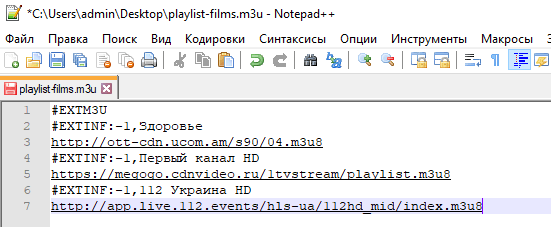
Заключительный этап — запуск плей-листа в мультимедийном проигрывателе IPTV:
- Для этого в меню приложения необходимо перейти в раздел «Дополнения»
- Затем выбрать вкладку «PVR IPTV Simple Client».
- Далее настроить «Путь к m3u» и указать созданный только что плей-лист.
- Сохранить изменения.
После завершения настройки пользователь можно наслаждаться телевидением, который он настроил самостоятельно, а что ещё лучше, за которое он не платит абонентскую плату.
Как настроить и смотреть IPTV на устройствах Android (планшеты и смартфоны)
Установив приложение IPTV Player, вы сможете смотреть IPTV на устройствах Android (планшет, смартфон).
Приобретение услуги от провайдера за дополнительную плату
Необходимо:
- Подсоединить устройство к сети.
- видео-проигрыватель, активировать его.
- Скачать с Play Market специальное приложение для установки m3u-плейлиста (с высокой средней оценкой).
- Запросить от провайдера файл или ссылку.
- Для загрузки каналов:
- зайдите в приложение IPTV;
- выберите “Добавить плейлист”;
- нажмите “Выбрать файл” или “Добавить URL”.
- Появится окно, в котором запишите данные, полученные от провайдера.
- Подтвердите действие.
- В появившемся окне появится перечень каналов.
Настройка с помощью приложений
Для просмотра IPTV используйте проверенные приложения. Скачайте и установите приложение, самостоятельно найдите плейлисты. Алгоритм действий по установке аналогичен первому способу.
IPTV Player
Приложение имеет удобный интерфейс. Каналы можно сортировать по категориям, на любимые передачи устанавливать статус “Избранные”.
В видео показана настройка приложения:
Kodi Player
Для комфортного просмотра IPTV необходима установка плагинов:
- Зайдите в “Дополнения”.
- Выберите “Мои дополнения” – “Клиент PVR” – “Простой клиент PVR IPTV”.
- Перейдите в настройки.
- Добавьте плейлист формата m3u.
В видео показана настройка и установка приложения:
Lazy Player
Приложение воспроизводит видео с сайтов Вконтакте, YouTube. Есть возможность добавления передач в “Избранное”.
Для добавления плейлиста используется загрузка файла или вставка URL–адреса.
Настройка приложения в видео:
Как подключиться IPTV Ростелеком
Чтобы иметь возможность просматривать сотни высококачественных телеканалов и пользоваться преимуществами IPTV Ростелеком, которые не сможет предоставить даже спутниковое ТВ, услугу необходимо подключить. Способы подключения могут различаться, это зависит от того, какое оборудование клиент выбрал.
- Специальная телевизионная приставка.
- Сервис подключения через компьютер.
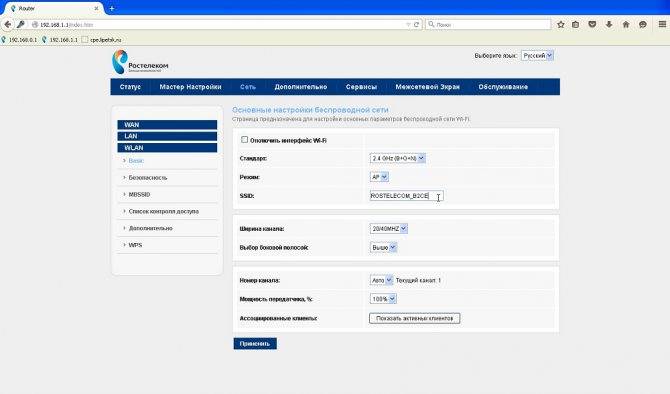
Подключение с помощью приставки тоже бывает разным, в том числе через роутер Ростелеком. Самый удобный и привычный вариант, это подключение с помощью приставки к телевизору. Последний есть в любом доме, и к нему имеют доступ все члены семьи.
Беспроводной способ подключения IPTV
Обычно роутер не требует дополнительной настройки при трансляции IPTV. Однако, достаточно часто встречаются случаи, когда требуется вынужденная настройка, потому что не существует единой инструкции по настройке роутера под интерактивное телевидение.
Произвести настройку маршрутизатора можно по-разному:
- Активация IGMP Proxy (актуально не для каждого устройства)
- Переходим в модуль управления (подробнее о модуле управления вы сможете прочитать в руководстве по устройству)
- Ищем там IGMP и активируем;
- Сохраняем;
- Вырубаем телевизор и включаем заново.
- Перевести в ACCES POINT (подойдет для абсолютно любых устройств)
- На маршрутизаторе вырубаем DHCP;
- Ставим его в режим ACCES POINT;
- Подключаем кабель в порт LAN;
- Обращаемся в техподдержку и подключаем услугу.